いろんな使い方:画像も自動で!CSVからカンタン商品登録!
概 要
item Robotは各モール・カートに新規で商品を登録するのにも利用できますが、
元々、各モール・カートにあったこめ商品情報や画像をitem Robotに取り込んで登録し、
そこからitem Robotで商品情報を編集して、更新するという使い方もできます。
※商品画像はCSVファイルに記載してある自店舗の画像URLから自動的にitem Robotに取り込みます。
このページでは、item Robotに商品情報・画像を取り込む方法の1つ『CSVインポート』についてご案内します。
CSVインポートでできること
-
CSVインポート機能でitem Robotに商品情報を取り込む際、
主にメインデータに取り込みを行って商品をitem Robotに作成(登録)する方法と、
既にitem Robotに登録がある商品のショップ別データに商品情報を登録する方法の2種類があります。メインデータとショップ別データは、item Robotの特長の1つです。 便利な使い方ができますので、詳しくは下記をご覧ください。
-
メインデータにCSVインポートで取り込むことができるショップ
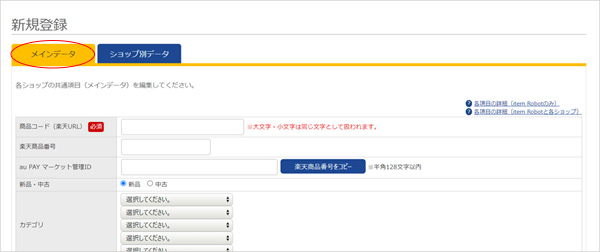
- [モール]
・楽天
・Yahoo!(手動インポートのみ)
[カート]
・MakeShop(自動インポートのみ)
・Eストアー(手動インポートのみ) - それぞれモール・カートによって利用できるインポート方法が異なります。
- 詳しくは下記のマニュアルより、 それぞれのCSVインポートや商品コードの紐づけについてをご覧ください。
- CSVインポート
- [モール]
-
ショップ別データにCSVインポートで取り込むことができるショップ
既にitem Robotに登録がある商品に対して、その商品のショップ別データにCSVインポートを利用して、商品情報を登録する機能です。
同じ商品コードの商品があれば、自動でその商品のショップ別データに情報が取り込まれます。
商品コードが異なる場合は、CSVインポート後に商品コードの紐づけを行ってください。
詳しくは下記のマニュアルより、それぞれのCSVインポートや商品コードの紐づけについてをご覧ください。
-
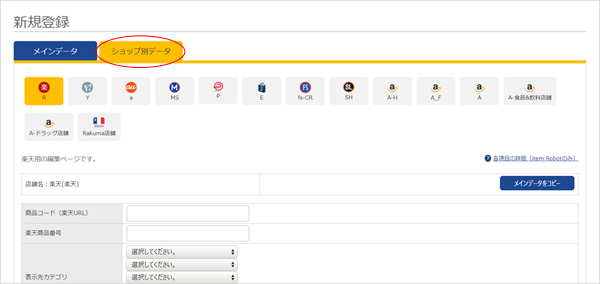
- [モール]
・楽天
・Yahoo!
・au PAY マーケット
・ポンパレモール
・SHOPLIST
[カート]
・MakeShop
・Eストアー
・futureshop
上記の8つとなります。
- [モール]
-
CSVインポート時の注意事項とエラーが出た場合
item Robotへ手動でCSVインポートを行っていただく場合、 サーバへの負荷軽減対策のため一度にインポート可能な商品数は5000件までです。
お手数ですが、5001件(行)以上CSVにデータがある場合は、5000件以下に加工していただいてから、CSVインポートを行ってください。楽天商品マスター自動インポート、MakeShop商品マスター自動インポートに関しては、 各店舗に登録されている商品を自動で分割しながらitem Robotにインポートできますので、 店舗様の方で5000件に区切っていただく必要はございません。
また、インポート時にエラーが起きる可能性もございます。
その場合は、各インポート時のエラー一覧も参照していただきつつ、 エラーとなった部分を修正してから再度インポートを行ってください。
最近見たページ
閲覧履歴がありません



